笔记本电脑的声卡驱动是保证音频功能正常运行的关键。正确安装声卡驱动可以解决音频无法播放、声音嘈杂等问题。本文将详细介绍如何安装笔记本电脑声卡驱动,以及安装过程中需要注意的事项。
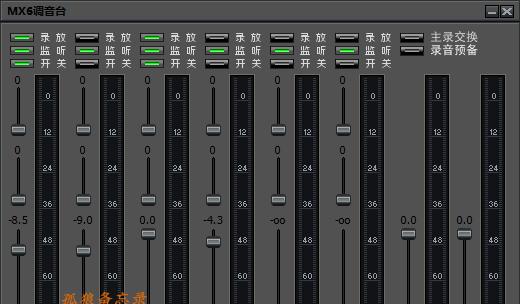
查找正确的驱动版本
在开始安装声卡驱动之前,首先需要确定适用于你的笔记本电脑的正确驱动版本。通常可以在笔记本电脑的官方网站或厂商的官方支持页面找到最新的声卡驱动程序下载链接。
备份重要数据
在安装声卡驱动之前,建议先备份你的重要数据。尽管声卡驱动安装一般不会对数据造成影响,但出于谨慎起见,备份数据是一个良好的习惯。

关闭杀毒软件和防火墙
为了确保安装过程顺利进行,建议在安装声卡驱动之前关闭杀毒软件和防火墙。这可以防止这些安全软件误判驱动文件,从而导致安装失败或出现其他问题。
下载声卡驱动程序
根据你的笔记本电脑型号和操作系统版本,从官方网站或厂商的官方支持页面下载对应的声卡驱动程序。确保下载的驱动程序与你的电脑硬件和操作系统版本相匹配。
解压驱动文件
将下载的声卡驱动程序解压到一个临时文件夹中。通常,解压后会得到一个包含驱动文件的文件夹。

进入设备管理器
在Windows系统中,可以通过右键点击“此电脑”或“我的电脑”,选择“属性”,然后点击“设备管理器”来打开设备管理器窗口。
找到声卡设备
在设备管理器窗口中,展开“音频输入和输出”或“声音、视频和游戏控制器”选项。找到与声卡相关的设备,通常会以“声卡”或“音频设备”命名。
卸载旧的驱动程序
在安装新的声卡驱动之前,建议先卸载旧的驱动程序。右键点击声卡设备,并选择“卸载设备”。在弹出的对话框中选择“删除驱动程序软件”以彻底移除旧的驱动程序。
安装新的驱动程序
双击之前解压得到的驱动文件夹中的安装程序。按照提示完成安装过程。在安装过程中,可能会需要重启电脑。在安装完成后,重新启动电脑以使驱动生效。
检查声卡驱动是否安装成功
重新打开设备管理器,找到声卡设备。如果设备名称旁边没有黄色叹号或问号的标志,表示声卡驱动已成功安装。
更新驱动程序
为了获得最佳的音频性能和稳定性,建议定期更新笔记本电脑的声卡驱动程序。可以通过厂商的官方支持页面或驱动程序更新工具来获取最新的驱动版本。
注意兼容性问题
在安装声卡驱动时,注意确认驱动程序与你的操作系统版本和硬件兼容。选择错误的驱动版本可能会导致系统不稳定或出现其他问题。
寻求专业帮助
如果你不确定如何正确安装声卡驱动,建议寻求专业人士的帮助。他们可以帮助你确保正确安装驱动并解决任何相关问题。
避免从非官方渠道下载驱动
尽可能避免从非官方的渠道下载声卡驱动程序。下载和安装未经验证的驱动可能会导致系统不稳定或存在安全隐患。
安装笔记本电脑声卡驱动是确保音频功能正常运行的重要步骤。通过查找正确的驱动版本、备份重要数据、关闭杀毒软件和防火墙、下载并解压驱动文件、卸载旧驱动、安装新驱动、检查驱动是否安装成功以及定期更新驱动程序等步骤,可以确保安装过程顺利并获得最佳的音频体验。同时,注意兼容性问题和避免从非官方渠道下载驱动是确保系统稳定性和安全性的重要措施。如有疑问,建议寻求专业帮助。


